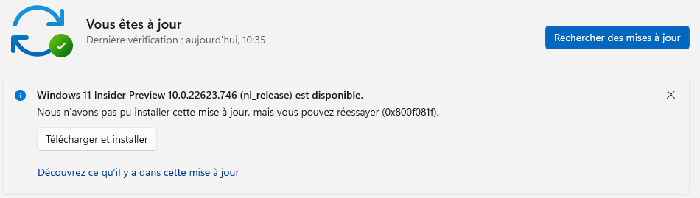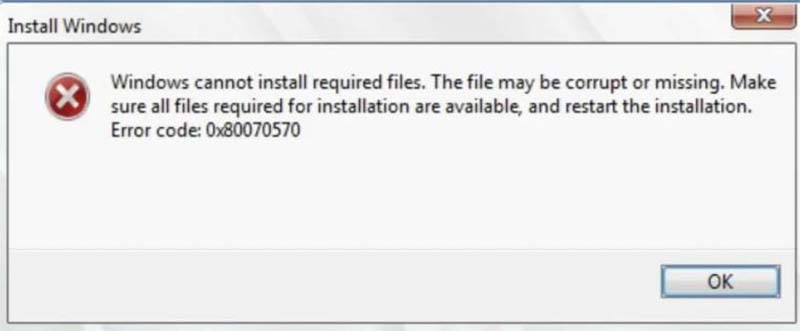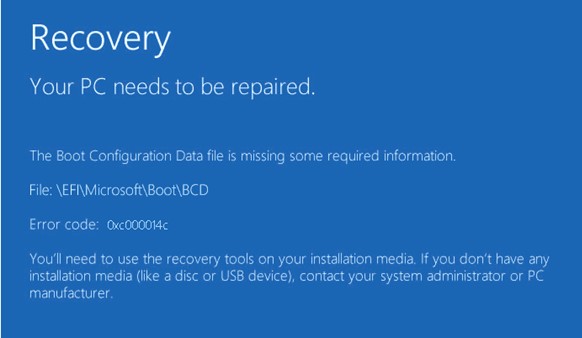Comment réparer l'erreur de mise à jour Windows 0x80070643 ?
Qu'est-ce que l'erreur de mise à jour Windows 0x80070643 ? Et comment la résoudre ?
Cet article explique en détail les causes et les solutions de l'erreur d'installation 0x80070643.
Partie 1 : Qu'est-ce que l'erreur de téléchargement - 0x80070643 ?
Le code d'erreur "0x80070643" est un message d'erreur qui apparaît lorsque les mises à jour de Windows ne sont pas installées correctement. Si cette erreur se produit, cela signifie que les mises à jour de Windows ne sont pas appliquées correctement. Normalement, même en cas d'échec d'une mise à jour de Windows, elle sera automatiquement réessayée après un certain temps. Cependant, l'erreur "0x80070643" indique que la mise à jour peut continuer à échouer tant que le problème sous-jacent n'est pas résolu.
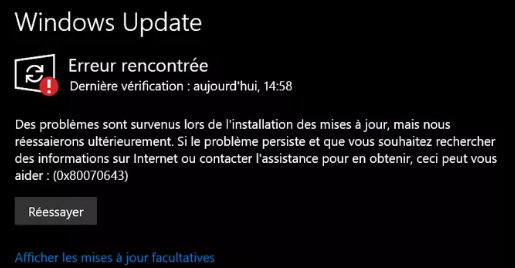
Ci-dessous, nous expliquerons les principales causes de cette erreur et les solutions :
- Interférence d'autres programmes
- Endommagement physique du disque dur
Partie 2 : Causes de l'erreur de mise à jour Windows 0x80070643
L'erreur de mise à jour Windows "0x80070643" a principalement deux causes principales. Tout d'abord, l'interférence d'autres programmes peut être mentionnée. Même si la mise à jour Windows dispose des conditions et de l'environnement nécessaires, la cause fondamentale de l'échec de la mise à jour de Windows est souvent l'interférence d'un autre programme. Tant que ce problème n'est pas résolu, la mise à jour ne réussira pas, et il y a une forte probabilité que l'erreur "0x80070643" se répète.
Un exemple typique est l'interférence des programmes antivirus. Même des logiciels antivirus intégrés à Windows tels que "Windows Defender" peuvent être des facteurs d'interférence lors des mises à jour. Ce type de programme peut être responsable de l'apparition de l'erreur "0x80070643".
En outre, une autre cause possible est les dommages physiques au disque dur. Si le disque dur ne peut pas lire ou écrire des données correctement, il peut ne pas être en mesure de traiter correctement les programmes de mise à jour nécessaires, ou l'espace de stockage des données peut être insuffisant pour effectuer la mise à jour.
Partie 3 : Méthodes de résolution de l'erreur de mise à jour Windows 0x80070643
Voici des exemples de configuration courants qui peuvent être effectués à l'aide de l'utilitaire de configuration Aptio.
Méthode 1 : Retentir la mise à jour Windows KB4023057
Suivez les étapes ci-dessous :
-
Ouvrez "Paramètres", accédez à "Applications" puis à "Applications et fonctionnalités".

- Sélectionnez "KB4023057", désinstallez-le, puis réinstallez-le.
Méthode 2 : Désactiver temporairement le logiciel antivirus
La désactivation temporaire de votre logiciel antivirus peut corriger l'erreur Windows Update 0x80070643. Les étapes spécifiques sont les suivantes.
- Ouvrez la Protection contre les virus et menaces sur Windows.
- Cliquez sur "Gestion des paramètres".
- Désactivez la protection en temps réel. Si une confirmation est demandée, choisissez "Oui".
Vérifiez si la mise à jour Windows se déroule correctement.
Méthode 3. Exécutez SFC pour réparer les fichiers système corrompus
Ensuite, exécutez la commande de numérisation SFC.
-
Exécutez l'invite de commandes en tant qu'administrateur.

-
Tapez "sfc /scannow" et appuyez sur la touche Entrée.

Méthode 4 : Exécuter la commande DISM
Exécutez la commande d'analyse DISM pour corriger l'erreur Windows Update 0x80070643.
- Exécutez l'invite de commandes en tant qu'administrateur.
-
Entrez la commande suivante :
「dism.exe /online /cleanup-image /restorehealth」
Attendez que la commande soit exécutée et que la tâche soit terminée.

Méthode 5 : Supprimer la base de données de mise à jour corrompues
Vous pouvez supprimer les fichiers corrompus enregistrés en suivant les étapes ci-dessous.
En modifiant le dossier de distribution du logiciel Windows 10, vous pouvez vous attendre à ce que les mises à jour fonctionnent correctement.
Suivez ces étapes :
- Exécutez l'invite de commandes en tant qu'administrateur.
-
Exécutez les commandes suivantes dans l'ordre indiqué (saisissez chaque commande et appuyez sur Entrée) :
net stop wuauserv
net stop cryptSvc
net stop bits
net stop msiserver
Ren C.\Windows\SoftwareDistribution SoftwareDistribution.old
Ren C.\Windows\System32\catroot2 Catroot2.old
net start wuauserv
net start cryptSvc
net start bits
net start msiserver

Méthode 6. Installez la dernière version de .NET Framework
Essayez les étapes suivantes :
- Téléchargez .NET Framework depuis le site officiel de Microsoft
- Exécutez l'outil de réparation de .NET Framework.
Cela peut résoudre le problème.
Méthode 7 : Exécuter le dépannage des mises à jour Windows
Pour effectuer le dépannage de la mise à jour Windows, veuillez suivre les étapes ci-dessous :
- Ouvrez "Paramètres" ➡ "Système" ➡ "Dépannage" ➡ "Autres dépannages".
- Exécutez le dépannage de "Windows Update".
Si l'erreur persiste après l'exécution de "Windows Update", essayez d'autres méthodes.
Méthode 8 : Mettre à jour les signatures de Windows
Vous pouvez mettre à jour les signatures Windows pour corriger l'erreur 0x80070643 en procédant comme suit :
- Exécutez l'invite de commandes en tant qu'administrateur.
-
Entrez les commandes suivantes une par une et appuyez sur Entrée :
"%ProgramFiles%\Windows Defender\MPCMDRUN.exe" -RemoveDefinitions -All
"%ProgramFiles70\Windows Defender\MPCMDRUN.exe" -SignatureUpdate
"%ProgramFiles%\Windows Defender\MPCMDRUN.exe" -SignatureUpdate –MMPC

Cela pourrait mettre à jour les signatures de Windows.
Méthode 9 : Réparer les erreurs avec l'outil de réparation Windows
4DDiG Windows Boot Genius est un logiciel conçu pour résoudre les problèmes de démarrage de Windows et réparer les fichiers système corrompus. Vous pouvez utiliser cet outil pour corriger l'erreur de mise à jour Windows 0x80070643. 4DDiG Windows Boot Genius est un puissant outil pour résoudre les problèmes de démarrage de Windows et les fichiers système corrompus. Pour corriger l'erreur de mise à jour Windows 0x80070643, veuillez suivre les instructions sur la page de guide.
Pour corriger l'erreur 0x80070643 avec 4DDiG Windows Boot Genius, suivez les étapes indiquées dans le guide.
Récupérer les données perdues après la correction de l'erreur de code 0x80070643
Si des données ont disparu en raison d'une erreur de mise à jour Windows, vous pouvez essayer de les récupérer en utilisant un logiciel de récupération de données. Les logiciels de récupération de données peuvent gérer divers scénarios de perte de données et offrir la possibilité de récupérer des données perdues. Si des données ont disparu lors de la correction de l'erreur 0x80070643, nous vous recommandons d'utiliser Tenorshare 4DDiG. Il prend en charge divers supports d'enregistrement et formats de fichiers. Il est capable de récupérer des données perdues à partir de différents appareils.
Téléchargement Sécurisé
Téléchargement Sécurisé
- Sélectionnez l'emplacement de restauration :
Sélectionnez un emplacement pour les fichiers restaurés. Veuillez noter que nous ne recommandons pas de restaurer les données directement à leur emplacement d'origine. Pensez à stocker vos données dans un emplacement différent, par exemple sur un disque externe.

- Aperçu du fichier :
L'analyse de tous les fichiers supprimés prend du temps. Une fois les résultats de l'analyse disponibles, vous pourrez cliquer sur le type de fichier que vous recherchez pour prévisualiser les détails.

- Sélectionnez l'emplacement de restauration :
Sélectionnez l'emplacement de sauvegarde des fichiers restaurés. Veuillez noter que nous ne recommandons pas de restaurer les données directement à leur emplacement d'origine. Pensez à stocker vos données dans un emplacement différent, par exemple sur un disque externe.

Remarque
Si vous sélectionnez l'emplacement d'origine comme chemin de sauvegarde, les données risquent d'être écrasées et ne pourront pas être restaurées.
Partie 4 : Résumé
L'erreur de mise à jour Windows 0x80070643 est un code d'erreur qui apparaît lorsqu'une mise à jour échoue. Les principales causes sont les interférences du logiciel antivirus et les dommages physiques au disque dur. Si vous essayez les méthodes ci-dessus et que vos données sont supprimées, nous vous recommandons fortement le logiciel de récupération de données Tenorshare 4DDiG mentionné ci-dessus. Même ceux qui ne sont pas familiers avec les opérations informatiques peuvent facilement restaurer les données perdues.
Articles Liés
- Accueil >>
- Réparation Windows >>
- Comment réparer l'erreur de mise à jour Windows 0x80070643 ?